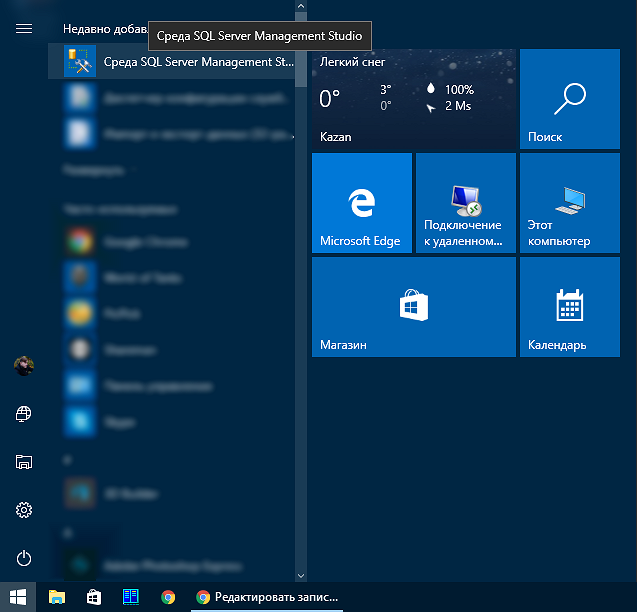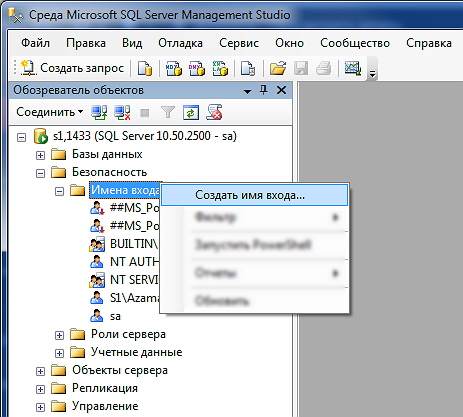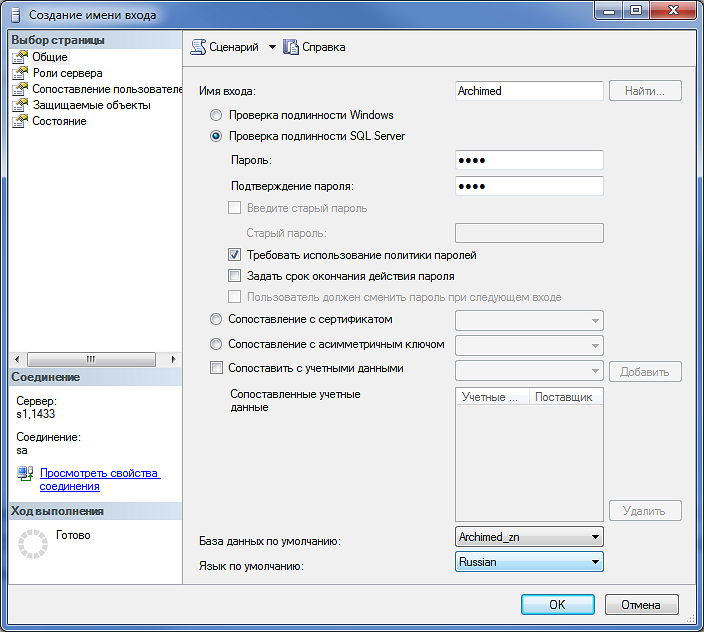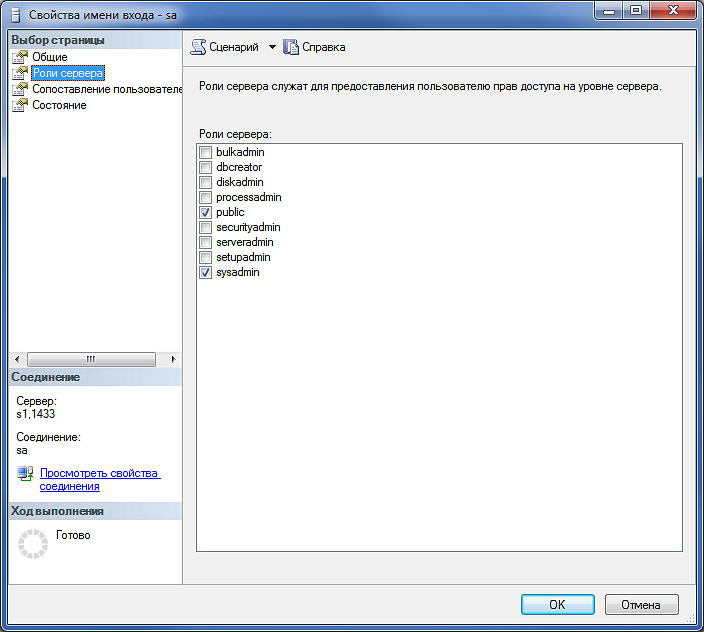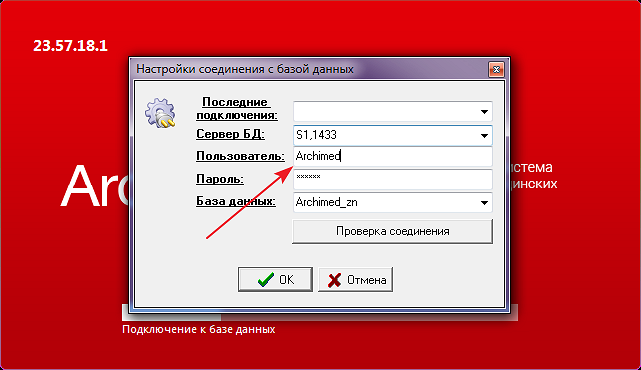В данной статье будет подробно, в деталях, рассказано как создать нового пользователя в Microsoft SQL Server 2008 R2 (в более новых редакциях, например в Microsoft SQL Server 2012, набор действий аналогичен).
Бывает необходимо добавить нового пользователя в SQL Server для работы с базой данных. Для этого нужно запустить «SQL Server Management Studio», найти его можно в пуске.
В Microsoft Windows Server 2008 R2, Microsoft Windows 7 или Microsoft Windows 8 в меню «Пуск» — «Microsoft SQL Server 2008» — «Среда SQL Server Management Studio».
Вводим имя сервера, данные для авторизации и нажимаем «Соединить» (Connect). Данные можно узнать у вашего системного администратора или у сотрудников компании Архимед Плюс.
В обозревателе объектов раскрываем вкладку «Безопасность» (Security), нажимаем правой кнопкой мыши по вкладке «Имена входа» (Logins) и в контекстном меню выбираем «Создать имя входа» (New Login).
Откроется окно создания имени входа (Login — New). Создадим пользователя для работы сервера ArchiMed. Укажем имя входа (Login name), выберем «Проверка подлинности SQL Server» (SQL Server Authentication) и введем пароль (Password) пользователя. Также отмечаем галочку у параметра: требовать использование политики паролей (Enforce password policy).
Также сразу рекомендуем выбрать язык по умолчанию. Если вы используете английскую версию SQL Server, то и служебные сообщения, которые SQL Server будет передавать приложению, подключенному под данным пользователем (в данном случае программе ArchiMed, следовательно и конечному пользователю, работающему в программе) будут передаваться на английском языке. Если язык по умолчанию для пользователя выбрать, например, русский, то и служебные сообщения будут передаваться на русском языке.
Устанавливаем необходимые параметры и переходим на вкладку «Роли сервера» (Server Roles).
Здесь выбираем набор прав добавляемого пользователя. Для этого отмечаем необходимые роли сервера. С полным описанием предопределенных ролей сервера и их возможностями можно ознакомиться здесь. Для текущей задачи выбираем:
- public
- sysadmin
После чего нажимаем «Ок» для сохранения настроек. После этого можно настроить подключение клиентов по добавленному пользователю базы данных.
Полные сведения по подключению клиентов можно узнать из статьи «Установка клиентских мест».